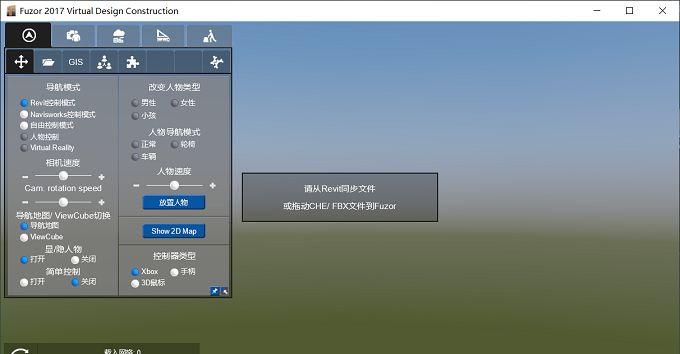安装前须知:
1.安装全程须断网电脑网络,否则安装不成功;
2.安装前先关闭360、电脑管家等杀软件,防止误杀补丁,导致安装失败;
3.Fuzor2017适用于Win7/8/10系统,亲测可用!
Fuzor2017 WIN10 64位安装步骤:
1.先使用“百度网盘客户端”下载Fuzor_2017安装包到电脑磁盘里,冰解压缩,然后找到fuzor2017-virtualdesignconstruction.exe,鼠标右击选择【以管理员身份运行】
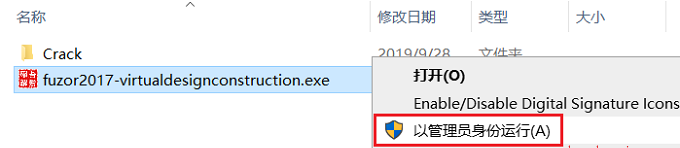
2.输入password:52pojie,然后点击【OK】
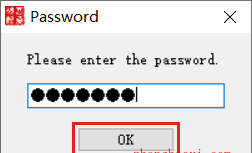
3.点击【Next】
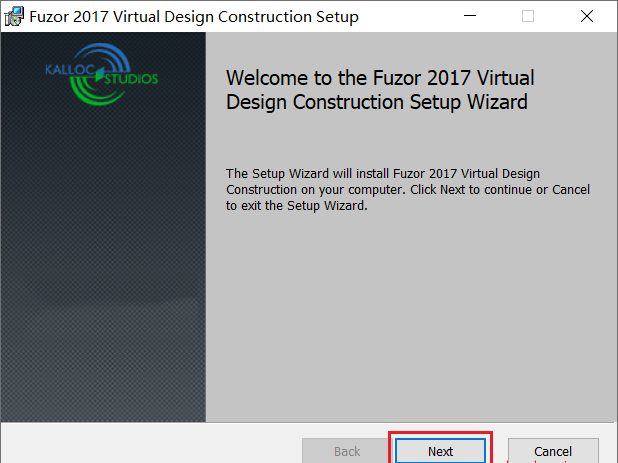
4.许可协议界面,先勾选“I Accept the…”,然后点击【Next】
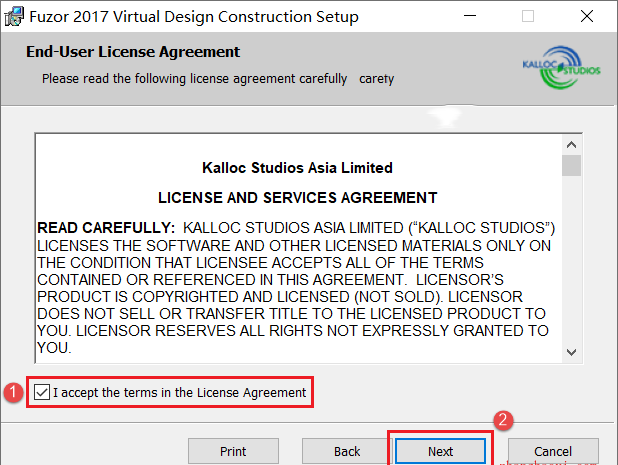
5.选择软件安装路径,默认安装在C盘,点击【Change】按钮可更改软件安装路径,注意:安装路径文件夹名称不能含有中文字符!小编这里将软件安装在D盘Fuzor2017文件夹下,然后点击【Next】
温馨提示:请记住软件安装路径,后续操作第12步需要用到。
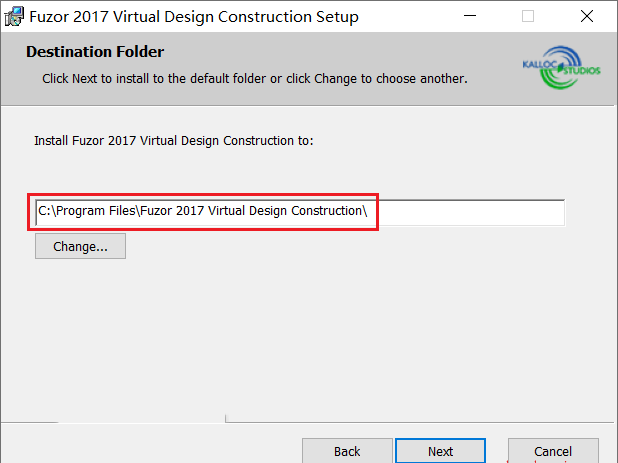
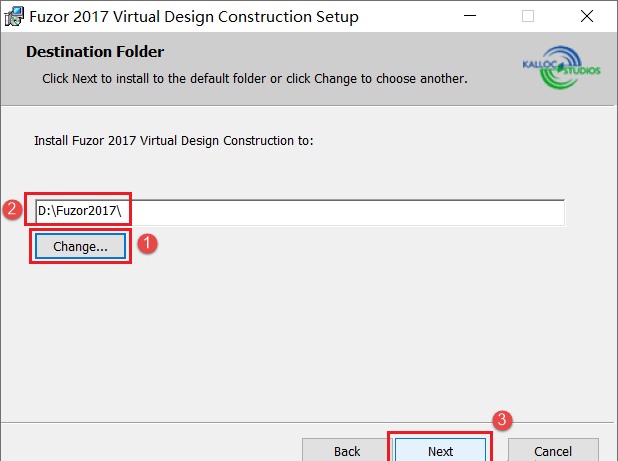
6.正在安装中…
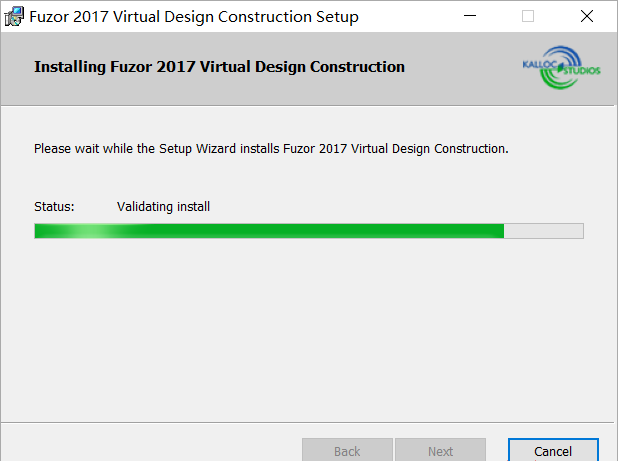
7.若安装过程弹出如下提示,点击【OK】
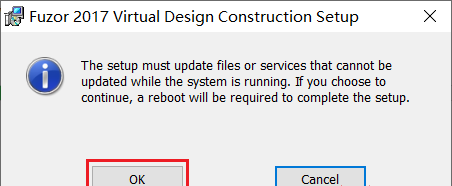
8.自动继续安装中
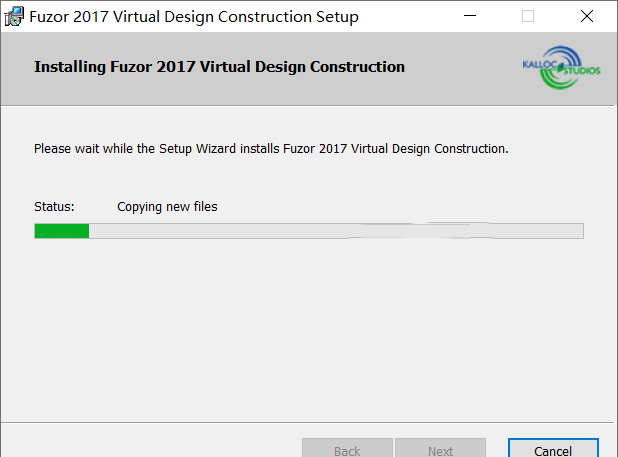
9.安装完成,点击【Finish】
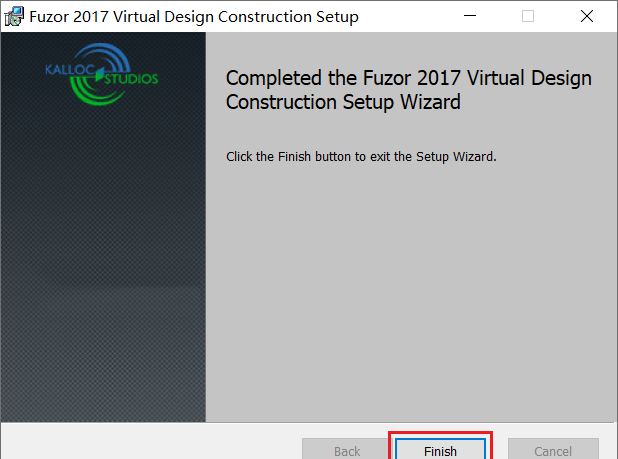
10.弹出窗口提示需要重启电脑,点击【No】
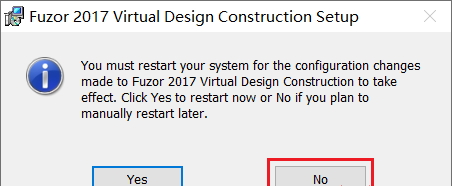
11.返回软件初始安装包,双击打开Crack文件夹

12.找到fuzor.exe文件,将其复制粘贴到软件安装目录(见第5步)中Fuzor 2017 Virtual Design Construction文件夹下
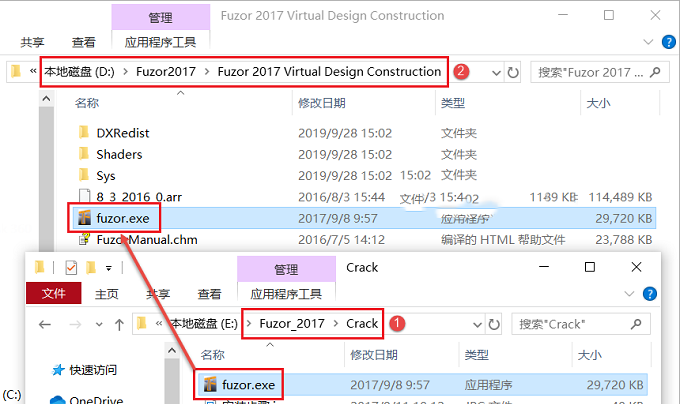
13.返回电脑桌面,找到Fuzor2017图标,鼠标右击选择【以管理员身份运行】
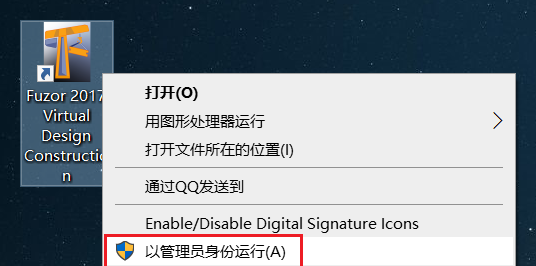
14.打开Fuzor2017软件,默认为英文界面

15.点击【设置】按钮,在“Language”选项卡下拉列表中找到“Chinese”选项并单击选择切换为中文界面
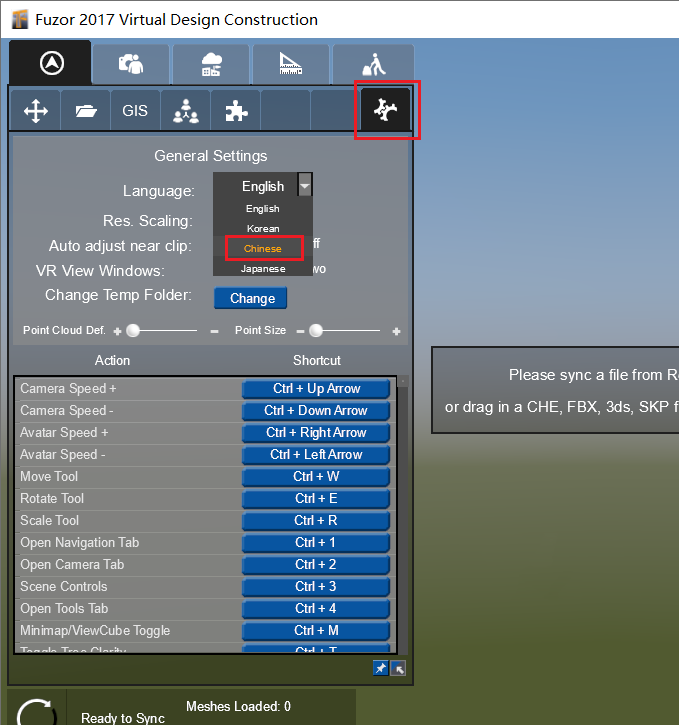
16.中文版界面如下所示: